Excel图表如何选取图形或如何选取对象
1、打开图表。
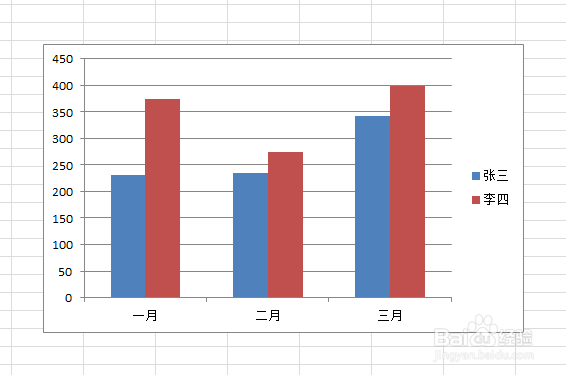
2、直接用鼠标选取,单击红色柱状图,看全部红色柱状图都被选取上了。

3、再单击一次,看就只有你单击的红色柱状图被选取了。
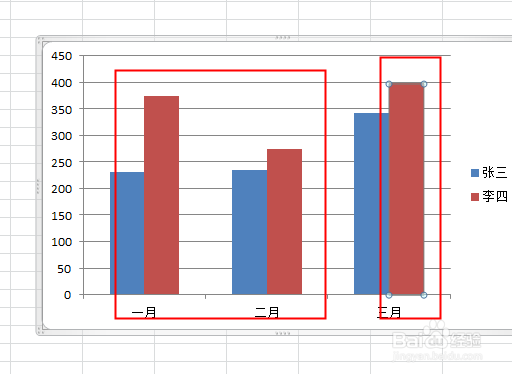
4、我们还可以用上下左右键来选取图形或对象。先选中图表。
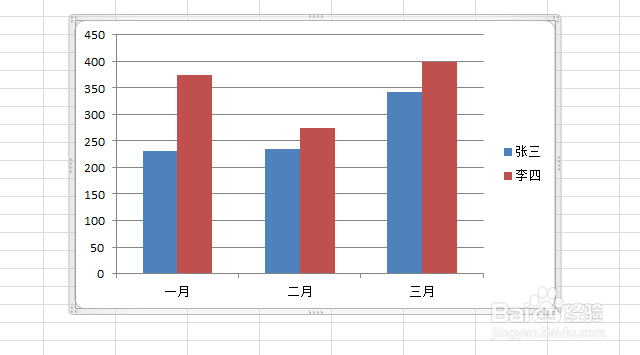
5、按一下键盘上的右键,看绘图区被选中了。
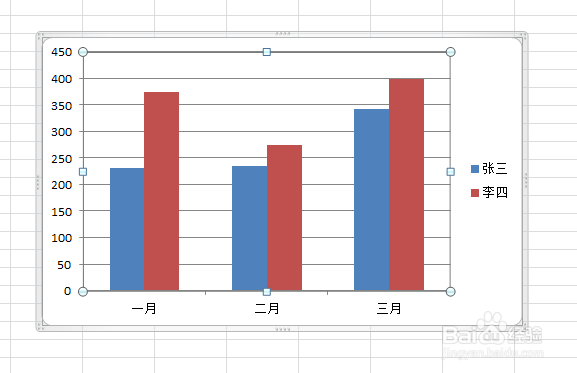
6、再按一下键盘上的右键,看图例被选中了。
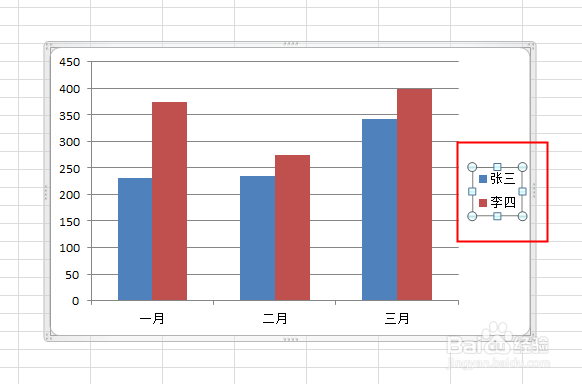
7、再按一下键盘上的右键,看这次选取图例中的一个。
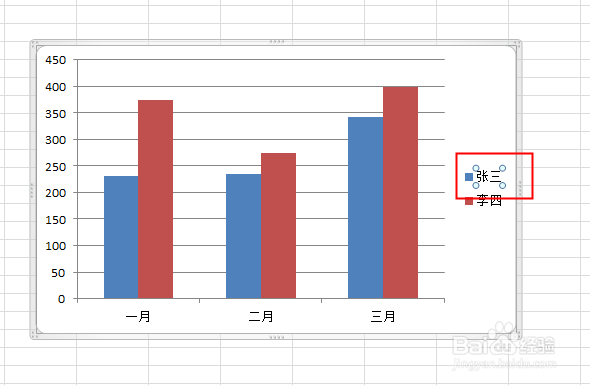
8、再按一下键盘上的右键,看纵坐标轴被选取了。
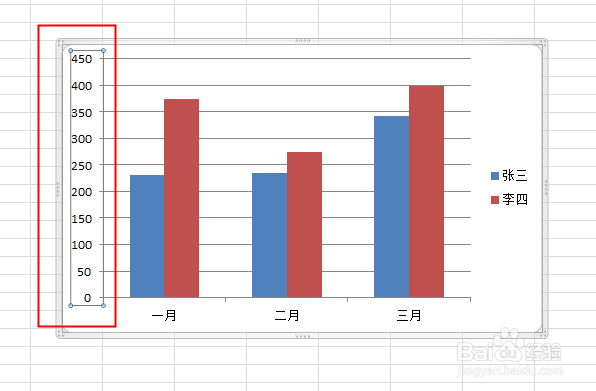
9、再按一下键盘上的右键,看纵坐标的数据线被选取了。
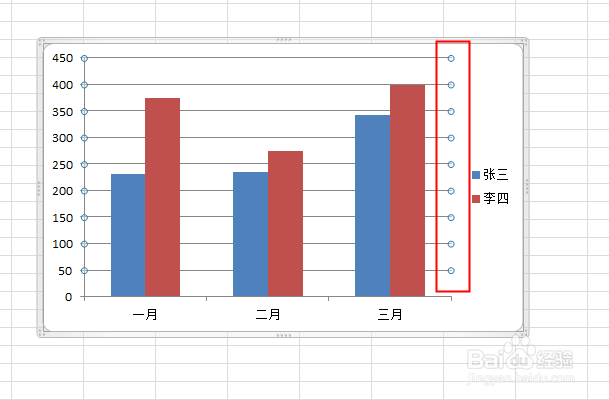
10、再按一下键盘上的右键,这次被选取的是全部蓝色柱状图。
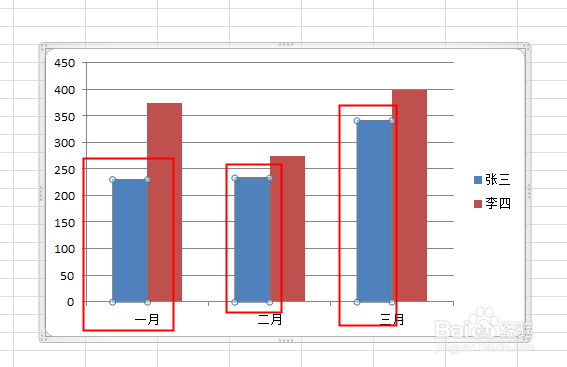
11、再按一下键盘上的右键,变成了单个的柱状图了。
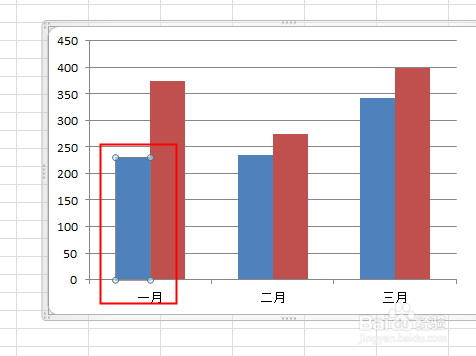
12、再按一下键盘上的右键,单个蓝色柱状图选取完毕后就是红色柱状图了。只要一下一下的按系统会逐一把图表可以选取的对象选取一遍。
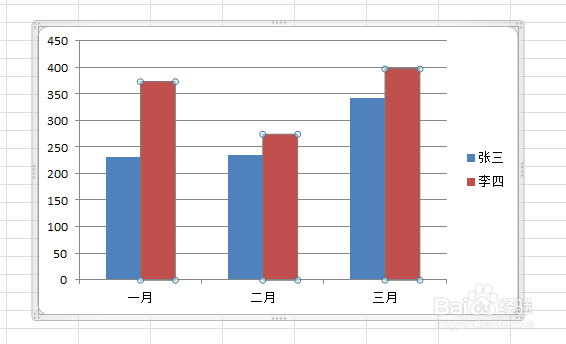
声明:本网站引用、摘录或转载内容仅供网站访问者交流或参考,不代表本站立场,如存在版权或非法内容,请联系站长删除,联系邮箱:site.kefu@qq.com。
阅读量:79
阅读量:163
阅读量:53
阅读量:100
阅读量:101